怎么用CAD画瓷砖过道角花花纹
用中望CAD怎么画出瓷砖过道角花呢?我们来看看该绘制线条图形的详细教程吧。
1、先绘制好过道以及拨打线,选择多边形工具打开捕捉进行瓷砖绘制
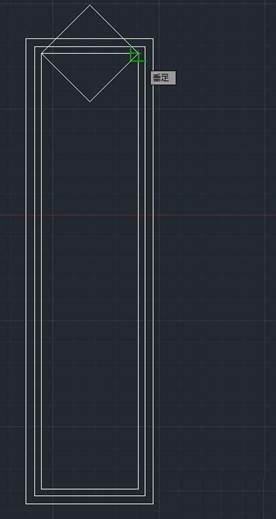
2、选择复制工具或co快捷键
3、对瓷砖进行复制排列
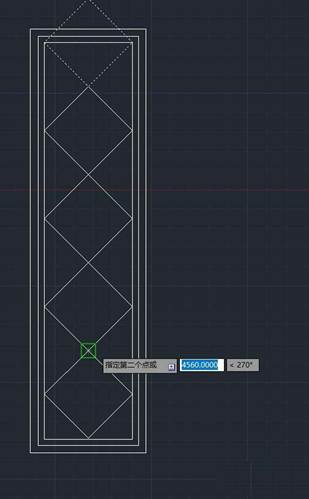
4、修剪掉不需要的多余边角
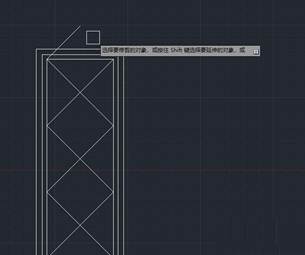
5、再次选择多边形绘制工具,外切于圆进行角花绘制。
6、填好圆半径,这里圆的半径就是角花的二倍,例如输入100半径,出来的角花就是200
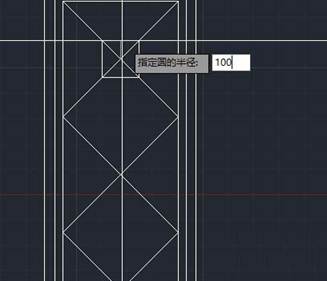
7、用同样的方法进行复制角花,打开捕捉直接进行绘制,绘制结束后修剪剩下的边角。
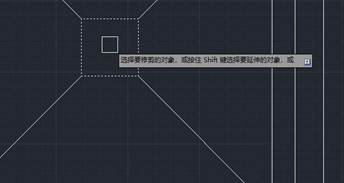
以上就是CAD绘制瓷砖过道角花的教程,希望大家喜欢,请继续关注中望CAD官网。
推荐阅读:CAD制图初学入门
推荐阅读:3D打印机
·2024中望教育渠道合作伙伴大会成功举办,开启工软人才培养新征程2024-03-29
·中望将亮相2024汉诺威工业博览会,让世界看见中国工业2024-03-21
·中望携手鸿蒙生态,共创国产工业软件生态新格局2024-03-21
·中国厂商第一!IDC权威发布:中望软件领跑国产CAD软件市场2024-03-20
·荣耀封顶!中望软件总部大厦即将载梦启航2024-02-02
·加码安全:中望信创引领自然资源行业技术创新与方案升级2024-01-03
·“生命鸨卫战”在行动!中望自主CAx以科技诠释温度,与自然共未来2024-01-02
·实力认证!中望软件入选毕马威中国领先不动产科技企业50榜2023-12-27
·玩趣3D:如何应用中望3D,快速设计基站天线传动螺杆?2022-02-10
·趣玩3D:使用中望3D设计车顶帐篷,为户外休闲增添新装备2021-11-25
·现代与历史的碰撞:阿根廷学生应用中望3D,技术重现达·芬奇“飞碟”坦克原型2021-09-26
·我的珠宝人生:西班牙设计师用中望3D设计华美珠宝2021-09-26
·9个小妙招,切换至中望CAD竟可以如此顺畅快速 2021-09-06
·原来插头是这样设计的,看完你学会了吗?2021-09-06
·玩趣3D:如何使用中望3D设计光学反光碗2021-09-01
·玩趣3D:如何巧用中望3D 2022新功能,设计专属相机?2021-08-10
·如何使用CAD的并集工具?2022-05-30
·CAD如何设置角度标注精度2016-01-21
·CAD绘制水龙头2022-09-27
·CAD查询图纸创建和更新时间的方法2020-07-24
·CAD画一个更衣柜的步骤2022-10-12
·cad怎么画直线箭头?2016-05-06
·如何用CAD画图测算三角形的边长2018-08-16
·CAD怎么删除重合线?2022-07-26














